Инструмент Линия (Line)
Инструмент Линия (Line) - определенное решение проблемы рисования абсолютно прямых линий. Все, что требуется для этого сделать, - это щелкнуть кнопкой мыши и перетащить указатель. После отпускания кнопки мыши на изображении появится идеально прямая линия.
Но если бы инструмент Линия (Line) годился только на это, он не слишком отличался бы от инструмента Карандаш (Pencil) в комбинации с клавишей Shift. Photoshop предоставляет и другие способы рисования прямых линий.
Дважды щелкните на кнопке инструмента Линия (Line), чтобы раскрыть палитру параметров, показанную на рис. 3.36. Рассмотрим ее.

Рис. 3.36. Палитра Линия (Line Tool Options)
Первое, на что следует обратить внимание, - это наличие в данной палитре, как и у всех ранее рассмотренных инструментов, параметра Непрозрачность (Opacity), обеспечивающего возможность рисовать более или менее прозрачные линии. Следующий ряд параметров палитры позволяет задавать толщину линии в пикселях (параметр Толщина - Line Width) и устанавливать режим сглаживания (флажок Сглаживание - Anti-aliased). Если все линии на рисунке будут располагаться строго горизонтально или вертикально, то установка этого флажка не даст никаких преимуществ. Однако в случае рисования линий под наклоном режим сглаживания заставит их выглядеть гораздо ровнее, как видно из рис. 3.37.
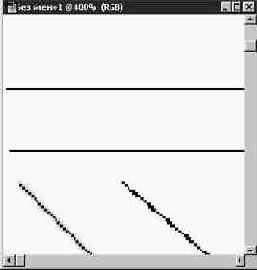
Рис. 3.37. Линии, нарисованные с использованием и без использования сглаживания
Еще одним из достоинств этого инструмента является возможность добавления стрелок на концах линий. Их можно разместить в начале линии (флажок В начале - Start), в конце (флажок В конце - End), а также с обеих сторон. Кроме того, щелкнув на кнопке Форма (Shape) в палитре Линия (Line Tool Options), можно задать длину, ширину и вогнутость стрелок.
Попробуем применить инструмент Линия (Line) для создания фирменного знака.
